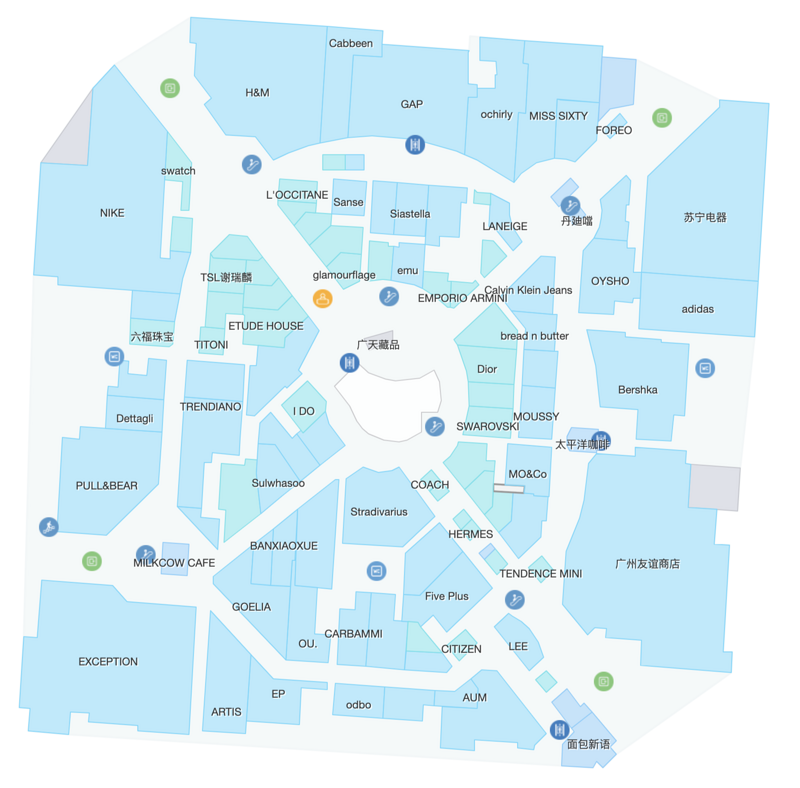如何在安卓和iPhone上的Google地图上播放和停止音乐
适用于iPhone和安卓手机的Google地图是功能的宝库。从让您轻松找到停车位到为家庭和办公室添加多个标签,此地图应用程序可让您做很多事情。此外,您还可以通过应用程序控制手机上的音乐。因此,您可以将注意力集中在路上,而不是在不同的应用程序之间来回切换。
截至 2022 年 2 月撰写本文时, Google 地图支持Spotify、Apple Music、YouTube Music 、Wynk 等应用。如果您更喜欢 Apple Music,则可以从地图应用中选择歌曲和播放列表。很酷,对吧?
在适用于 安卓手机 和 iPhone 的 Google 地图应用中启用音乐非常简单直接。
以下是在 Google 地图上播放、暂停和停止音乐的方法。
如何在 IPHONE 上启用 GOOGLE 地图上的音乐
首先,您需要在 Google Map 应用程序中启用相应的音乐应用程序以访问音乐和控制播放。
第 1 步:打开 Google 地图,然后点击右上角的小头像。之后,从菜单中选择设置,然后选择导航。
第 2 步:向下滚动直到看到音乐播放控件选项,然后点击它以选择它。
在 2022 年 2 月撰写本文时,iPhone 为您提供了两种选择——Apple Music 和 Spotify。不幸的是,并非所有地区都支持 YouTube Music。
选择其中之一并保存设置。根据您选择的应用程序,您可能需要授予不同的权限。
第 3 步:现在,打开 Apple Music 并播放您选择的歌曲。完成后,打开地图并开始导航。
播放控件将显示在导航详细信息下方。唯一的限制是如果应用程序中没有播放歌曲,您将无法访问播放器设置。您必须在开始导航之前或之后手动播放歌曲。
但好消息是,您只需轻按一下即可查看播放列表。您只需点击浏览小图标,播放列表就会出现在下一页。或者,您可以让 Siri 为您更改歌曲。
请注意,Apple Music 不允许您浏览播放列表内容。值得庆幸的是,顶部有一个漂亮的 Open Apple Music 按钮。
另一方面,Spotify 在您开始导航时为您提供了继续播放的选项。同时,您可以直接从播放列表中选择歌曲。
Spotify 的集成在 iPhone 上显得更加无缝。
如何在 ANDROID 上的 GOOGLE 地图上启用音乐
与 iOS 相比,谷歌地图提供了多种选择。例如,您可以根据自己的喜好定制固定行程和位置设置。音乐播放器也是如此。例如,Android 版谷歌地图支持 Spotify、YouTube Music、Apple Music 等播放器和其他本地音乐流媒体服务。
第 1 步:打开 Google 地图并点击右上角的头像图标。这将显示所有选项。向下滚动,直到看到导航设置。
第 2 步:在导航设置下,向下滚动直到您看到“助理默认媒体提供商”选项。
默认情况下,系统会选择 YouTube Music。但是,您需要订阅 YouTube Premium 才能在地图上播放歌曲。如果您使用的是免费版本,一旦您切换到地图或任何其他应用程序,YouTube Music 就会停止播放歌曲。
好处是您可以选择其他服务,例如 Spotify 和 Apple Music。
第 3 步:选择您选择的音乐应用程序后,打开您刚刚选择的音乐应用程序并播放歌曲。
同时,在谷歌地图上启动导航,播放器控件将在底部的助手设置正上方可用。
与 iPhone 不同,Android 不允许您在地图中更改播放列表。当您点击歌曲时,它只会打开歌曲的详细信息页面。值得庆幸的是,底部有一个漂亮的地图图标,可帮助您导航回地图。
但是,如果您必须选择一首全新的歌曲或播放列表,则必须通过点击底部的浏览 Spotify 按钮返回到 Spotify。完成后,通过在导航栏上滑动返回地图。
如果您无法将手从方向盘上拿开,请让 Google 智能助理更换歌曲。
即兴演奏会
所以,这就是您可以直接从 Google 地图应用程序播放和暂停音乐的方式。当然,您没有成熟的音乐播放器那么多的控制权,但这些选项足以让您对歌曲进行基本控制而不会分散您的注意力。
以上是 如何在安卓和iPhone上的Google地图上播放和停止音乐 的全部内容, 来源链接: utcz.com/dzbk/922571.html